华为手机作为一款智能手机,除了具备强大的功能和性能外,还拥有许多实用的功能设置,如来电呼叫转移功能,通过设置来电呼叫转移,用户可以在手机无法接听或者关机的情况下,将来电自动转接到其他电话号码,确保不会错过任何重要的电话通知。华为手机如何开启来电呼叫转移功能呢?接下来让我们一起来了解一下设置方法。
华为手机如何开启来电呼叫转移
方法如下:
1.在华为手机上打开【通话】选项,如下图所示。

2.进入通话页面,打开右上角【更多】选项,如下图所示。

3.在打开的下拉菜单列表中,选择【设置】选项,如下图所示。
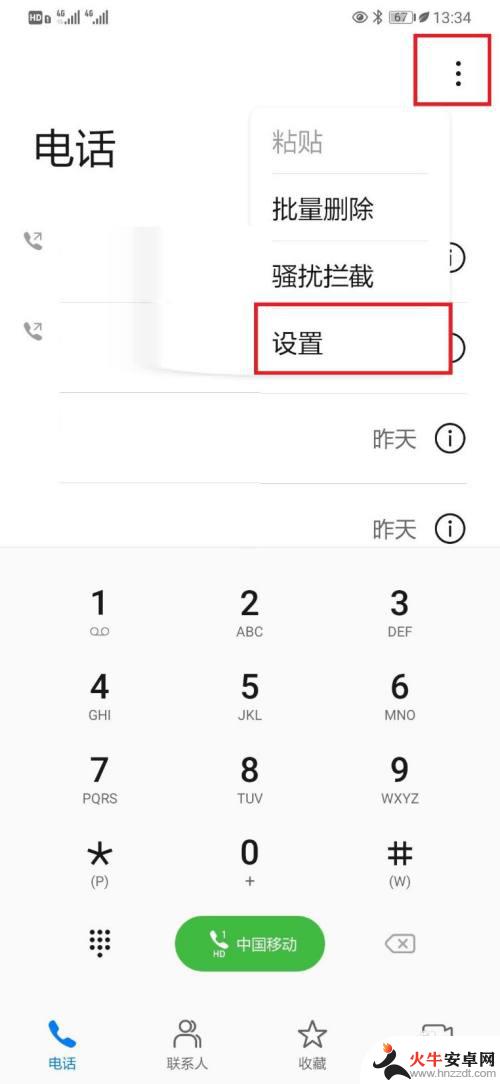
4.在打开的通话设置页面,打开【呼叫转移】设置,如下图所示。
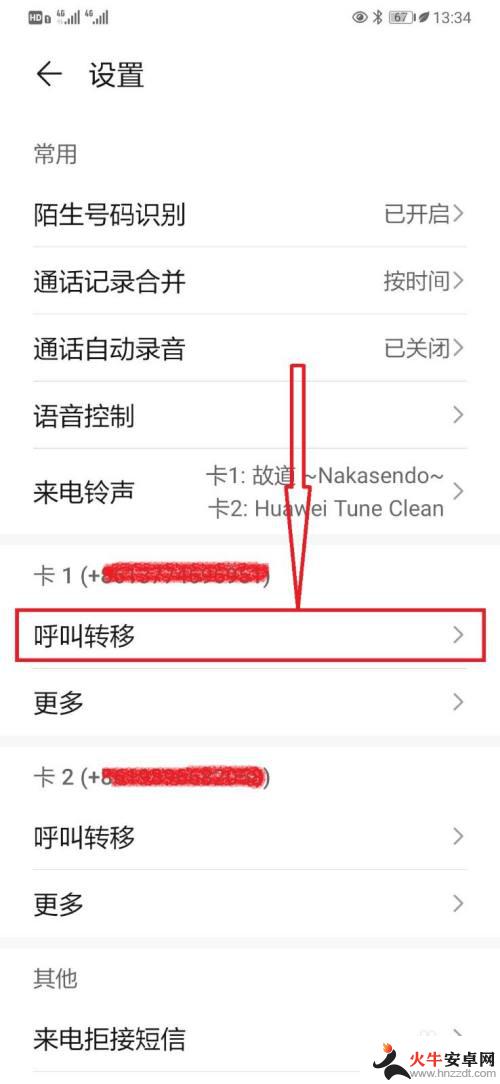
5.进入呼叫转移设置页面,选择呼叫转移项,如下图所示。
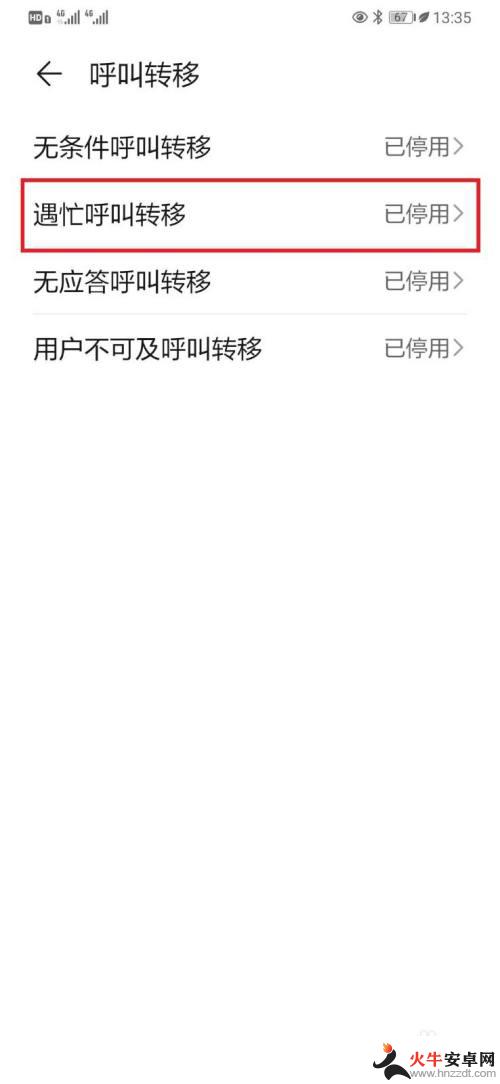
6.在弹出的呼叫转移设置项页面,输入转移的电话号码后。点击【开启】即可,如下图所示。
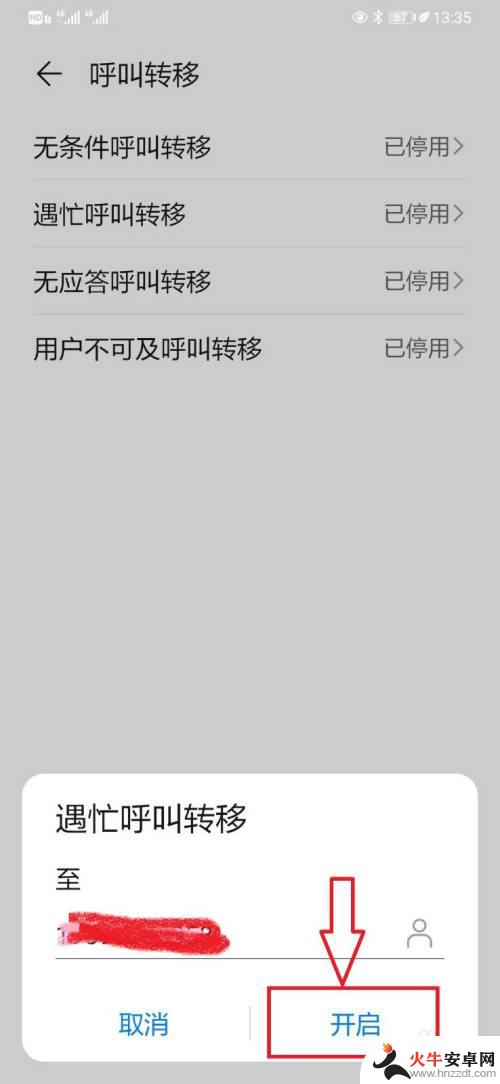
7.总结:
1,手机打开【通话】选项;
2,在通话页面打开更多工具;
3,在打开的下拉菜单列表中,选择【设置】;
4,进入设置页面,点击【呼叫转移】设置;
5,在呼叫转移设置页面,选择呼叫转移设置项后,输入电话号码,点击【开启】,即可。
以上就是华为电话转接手机的设置方法的全部内容,如果还有不清楚的用户,可以参考以上步骤进行操作,希望能对大家有所帮助。














